Bạn có thể mang theo ổ USB những file bảo mật tự chạy được tạo bởi Protect Me! 2010 đến những máy tính không có Protect Me! 2010 để khai thác (đọc, trích xuất dữ liệu bên trong ra đĩa cứng). Nếu chẳng may những file này có rơi tay của người khác thì họ cũng không thế làm gì khi không biết chính xác mật khẩu mở file.
Protect Me! 2010 là phần mềm miễn phí, có dung lượng 274KB, tương thích với Windows XP/Vista/7, tải tại đây. Yêu cầu máy tính cài sẵn .NET Framework 3.5 (tải miễn phí tại đây.)
Sau khi tải về và giải nén file zip, bạn kích hoạt file Protect Me! 2010.exe để mở giao diện chương trình. Tiếp đó, bạn vào Windows Explorer, lần lượt duyệt đến những thư mục chứa file hoặc thư mục con quan trọng cần được bảo vệ rồi kéo thả chúng vào khung trống dưới trường You can add files/folders by simple using drap-and-drop… trong giao diện Protect Me! 2010, với số lượng không hạn chế.
Tiếp theo, bạn nhập mật khẩu dùng để mã hóa file tự chạy (bằng thuật toán AES) vào khung dưới trường Type in the password you’d like…Muốn chắc rằng đã nhập đúng mật khẩu theo ý mình, sau khi nhập xong, bạn có thể đánh dấu ô Show characters để kiểm tra lại.
Bên phải trường Secure container’s icon phía dưới là ba tùy chọn liên quan đến việc chọn biểu tượng cho file tự chạy tạo ra, gồm: Default (biểu tượng mặc định của Protect Me! 2010), Custom (tự tay chọn biểu tượng mình thích), None (không cần biểu tượng). Ở đây, tôi giữ nguyên tùy chọn Default.
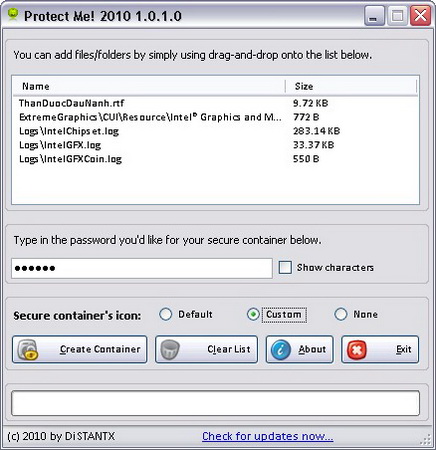
Nút Clear List có chức năng xóa toàn bộ file trong danh sách vừa chọn trước đó để chọn lại.
Sau cùng, bạn bấm nút Create Container, đặt tên và chọn thư mục lưu file tự chạy trong hộp thoại Save As mở ra, rồi bấm nút Save là được. Tốc độ tạo file rất nhanh. Khi thấy hộp thoại Success, bạn bấm OK là hoàn tất.
* Khi mang file bảo mật tự chạy đến máy tính khác, bạn bấm đôi vào file này, nhập chính xác mật khẩu đã thiết lập trước đó vào khung Password trong hộp thoại Validation mở ra, rồi bấm nút Validate thì mới thấy được những file bên trong.
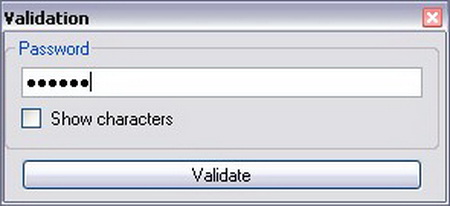
Trong giao diện mở ra, phía dưới danh sách những file quan trọng là ba nút lệnh: Run (mở file mà bạn rê chuột đến với ứng dụng mặc định cài trên máy tính hiện hành), Save As (lưu những file mà bạn đánh dấu chọn ra thư mục chỉ định), Extract Everything (trích xuất toàn bộ file ra thư mục chỉ định).
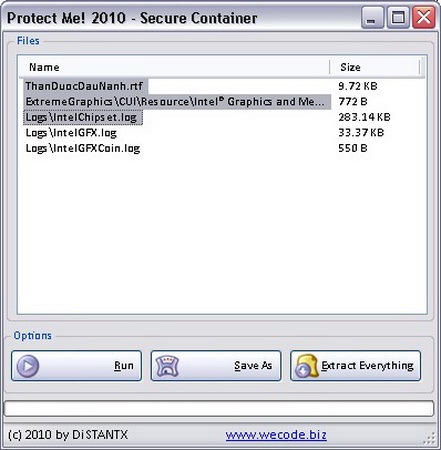
Theo TuoiTre